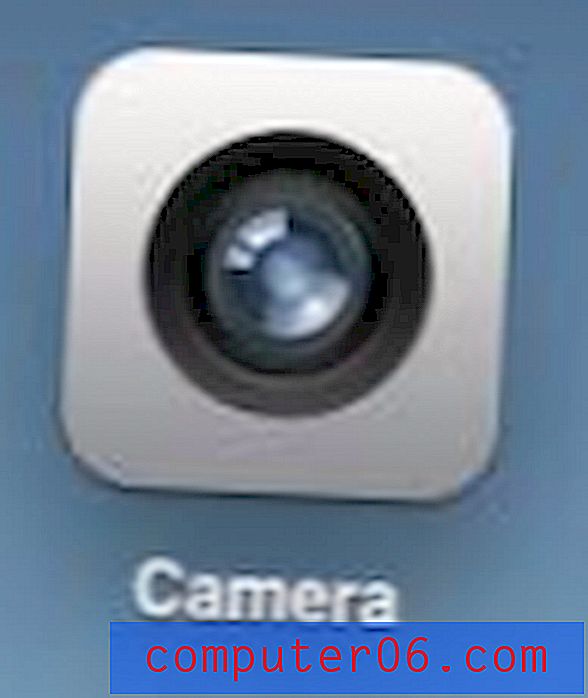Как да промените маржовете на страниците в Microsoft Word 2010
Последна актуализация: 2 март 2017 г.
Научаването как да променя полетата на страниците в Word 2010 е важно за всеки, който не е в състояние да работи с настройките по подразбиране за това свойство. За разлика от коригирането на опциите за форматиране на текст, като например използването на всички малки главни букви в Word, има различни документи, които се прилагат за оформлението на вашия документ. Ако някога сте писали книга за учител в гимназия или колеж, тогава знаете колко строги могат да бъдат много от тях, когато става въпрос за оформлението на страниците. Техните ограничения обикновено включват предпочитани настройки за заглавни страници и библиографии, но могат да се разширят и за форматиране на всяка страница. Сред опциите за форматиране на страниците, които много аудитории ще изискват, е конкретен марж. Въпреки че разсъжденията им за запазване на стандартите за полета обикновено включват предотвратяване на ненужното увеличаване на броя на страниците, правилните полета могат също да помогнат за запазването на хартия по-привлекателна.
Извън училищната настройка обаче полетата на страниците са полезни и за разполагане на възможно най-много информация на една страница. Това е особено полезно в ситуации, в които можете да спечелите много, като намалите броя на страниците на документ, например когато създавате автобиография. Можете свободно да променяте полетата на вашия документ Word 2010 по всяко време, докато намерите настройка, която предпочитате.
Как да настроите маржовете на страниците в Word 2010
Word 2010 включва няколко различни опции за опростяване на настройката на маржовете на вашата страница. Настройката по подразбиране се нарича Нормална и има 1 инчов марж от всяка страна на страницата. Има и предварително зададени опции, за да направите маржовете по-малки или по-големи и в повечето случаи една от тези опции ще бъде подходяща за вашите нужди. Съществува обаче и опция за задаване на персонализирани маржове, което може да ви позволи да персонализирате документа толкова, колкото е необходимо.
Стъпка 1: Започнете да променяте маржовете на страницата си в Microsoft Word 2010, като щракнете двукратно върху файла на документа, за да го отворите в Word.
Стъпка 2: След като документът е отворен, щракнете върху раздела Оформление на страницата в горната част на прозореца. В горната част на този изглед е хоризонтална лента, наречена лента, която съдържа повечето опции, които ще трябва да модифицирате оформлението на вашата страница.

Стъпка 3: Щракнете върху падащото меню Маржове в секцията Настройка на страницата на лентата, след което изберете опцията за марж, която отговаря на вашите нужди. Ако никоя от предварителните настройки не предлага опция, която предпочитате, щракнете върху опцията Custom Margins в долната част на менюто.
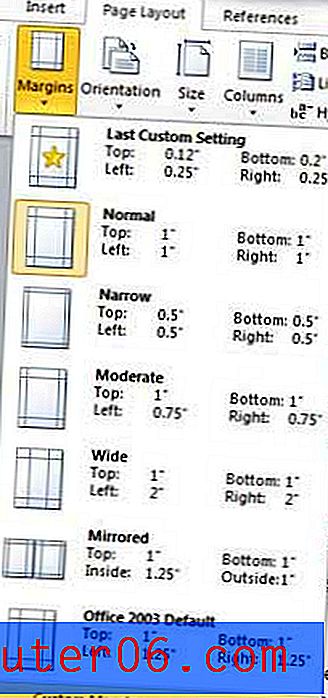
Стъпка 4: Проверете дали разделът Маржове в горната част на прозореца е избран, след което въведете вашите персонализирани настройки на марджин в полетата в горната част на прозореца. Обърнете внимание, че ако изберете малка настройка на полето (обикновено нещо по-малко от .5 инча), можете да получите предупреждение, когато отидете да отпечатате документа, че има проблем с това, че полетата са извън зоната за печат. Някои принтери все пак ще могат да печатат, но ако вашият документ не се печата правилно, може да се наложи да увеличите размера на полето.
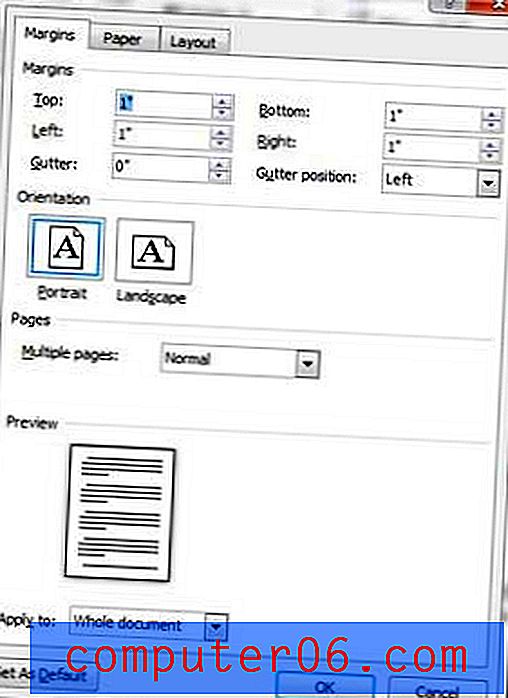
След като сте въвели настройките за марж в това меню, щракнете върху бутона OK в долната част на прозореца, за да приложите настройките към вашия документ. Ако решите по-късно, че не харесвате оформлението на вашите страници с текущите настройки на марджин, можете да се върнете в това меню, за да ги промените. Обърнете внимание, че промяната на настройките за марж може да повлияе на броя на страниците на вашия документ, тъй като намаляването или увеличаването на размера на полето ще увеличи или намали количеството текст, което може да се побере на всяка страница.
Обобщение - Как да промените маржовете на страниците в Word 2010
- Кликнете върху раздела Оформление на страницата.
- Щракнете върху бутона Маржове в секцията Настройка на страницата на лентата.
- Щракнете върху желаната от вас настройка на маржа или кликнете върху Персонализирани маржове, за да създадете свой собствен.
Имате ли нужда да промените ориентацията на страницата си много и търсите начин да спрете? Научете как да зададете пейзажа по подразбиране в Word 2010, така че всеки нов документ, който създавате, да има дългия ръб на хартията в горната част.